flash装饰类小图;
优秀flash课件欣赏

• 动画制作类课件 • 程序设计类课件 • 美术设计类课件 • 教育学习类课件 • 游戏制作类课件 • 综合应用类课件
01 动画制作类课件
《基本动画制作》
内容丰富
涵盖了动画制作的基本原理、工 具使用、动画创建和编辑等方面 的内容,知识点详实,适合初学
者快速掌握基本技能。
实例详解
该课件针对不同年龄段的 学生提供了不同的学习内 容,让学习者能够根据自 己的实际情况进行学习。
该课件提供了大量的数学 题库和练习题,让学习者 能够随时进行自我练习和 巩固学习成果。
《物理实验动画》
01
02
03
04
05
总结词
详细描述
1. 模拟真实实验 2. 互Байду номын сангаас性强的操 3. 丰富的学习资
环境
作过程
03 美术设计类课件
《色彩构成与运用》
01
02
03
色彩构成
讲解色彩的基本原理和搭 配方法,帮助学生了解色 彩的情感属性和文化意义 。
色彩运用
通过实例讲解如何运用色 彩来营造特定的氛围和效 果,如广告、海报等。
色彩搭配实践
提供一些实际的设计案例 ,让学生自己动手进行色 彩搭配的实践操作。
《图形创意设计》
要点三
适用人群
本课程适合有一定游戏开发基础的开 发人员和设计师,尤其是需要提高游 戏设计和开发实践技巧的人员。
06 综合应用类课件
《Flash多媒体课件制作》
总结词
该课件通过大量典型实例,详细介绍了 Flash在多媒体课件制作中的应用技巧,内 容丰富,结构清晰,适合广大教师学习使用 。
详细描述
该课件涵盖了Flash的基础知识、动画制作 技巧、声音处理方法、交互设计等方面的内 容,通过各种典型实例的讲解,让学习者能 够深入了解Flash在多媒体课件制作中的应 用。同时,该课件还提供了丰富的素材和模 板,方便学习者制作出更加生动的多媒体课 件。
Flash绘图工具的使用

绘制线条
设置绘制对象属性
设置线条工具属性
实例1 使用线条工具-2
“实线”样式:“实线”样式是最简单的样式。选择线条工具后,打开 “属性”面板,单击“自定义”按钮,弹出“笔触样式”对话框。在 “类型”下拉列表框中选择“实线”选项,可以对实线粗细进行设置, 在左上角可以预览样式。选中“4倍缩放”复选框后,可以对所做的设 置进行放大预览;选中“锐化转角”复选框后,可以在转角处做锐化处 理,如图3-4所示。 “虚线”样式:在“类型”下拉列表框中选择“虚线”选项后,可以对 虚线的粗细、长短及间距进行设置,如图3-5所示。
在舞台中安装鼠标左键并拖动鼠标,松开鼠标左键后即可绘制出一个多角 星形。按住【Alt】键的同时单击并拖动鼠标,可以中心方式进行绘制;按 住【Shift】键的同时向下或向上拖动鼠标,可将多边形的边处于水平或垂直 方向,如图3-27所示。
设置多角星形工具
绘制正五边形
实例5 多角星形工具-2
1 .绘制星形
两侧曲率一同调节的锚点:使用部分选
择工具拖动其控制杆上的一个控制点时,另 一个控制点也会随之移动,它可以调节曲线 的曲率,但这种节点一般很难控制。
两侧曲率分别调节的锚点:这种锚点两
侧的控制杆可以分别进行调整,可以灵活地 控制曲线的曲率。
实例5 使用转换锚点工具-2
在钢笔工具的下拉工具列表中选择“转换锚点工具”或按【C】键,即 可调用该工具。使用转换锚点工具可以在三种锚点之间进行相互转换。
确定锚点
绘制图形
实例3 使用钢笔工具绘制曲线段
使用钢笔工具绘制曲线的方法和绘制直线的方法类似,唯一不同的是在 确定线段的锚点时需按下鼠标左键并拖动,而不是简单地单击,如图3-46 所示。
若在绘制曲线的过程中想要绘制直线,只需将鼠标指针移至最近的一个 锚点处,当指针变为形状时单击鼠标左键,然后拖动鼠标在舞台的其他位
Flash CS3 入门 绘制电子表-立体化

Flash CS3 入门绘制电子表-立体化通过上面电子表轮廓的创建,相信读者已经对线段创建图形有一些了解和认识。
下面通过【颜料桶工具】、【滤镜】等工具和命令对这些轮廓进行上色和立体显示。
自从Flash 8以后有了【滤镜】命令,Flash绘制效果就更为强大,有些物体通过【滤镜】修饰可以更加逼真。
练习要点●增加【滤镜】●掌握【渐变变形工具】●添加文字●使用【复制并应用变形】练习过程(1)先进行电子表内部颜色的填充,选择【颜料桶工具】在相应的图层中进行颜色的填充。
现在所填充的颜色只是一个大致颜色,目的是很好的将各个部位区分开来和有一个粗略的视觉效果,如图21-1所示。
图21-1 填充内部颜色(2)选择最上面和最下面表带所在图层,将表带剪切并选择最外部图形所在图层【粘贴到当前位置】。
然后再给其它部位进行颜色填充,如图21-2所示。
在填充时可能会有部位无法填充,那是因为这个部位没有封闭好,可以放大工作区,通过【选择工具】将图形轮廓完全封闭。
图21-2 填充纯色(3)选择最内侧的正圆,按F8快捷键将其转换为【影片剪辑】元件,执行【窗口】|【属性】|【滤镜】命令,打开【滤镜】对话框,单击【增加滤镜】按钮,选择【投影】,启用【内侧阴影】选项,设置参数如图21-3所示。
图21-3 增加【投影】滤镜(4)为了方便操作和观察,在【时间轴】中将其它图层以轮廓显示。
选择外部较宽的圆环,按Shift+F9快捷键打开【颜色】面板,在【填充颜色】中启用【线性】渐变,在渐变控制区域增加一个颜色滑块,颜色参数如图21-4所示。
图21-4创建渐变填充(5)选择工具箱中的【渐变变形工具】,按着Shift键不放将刚才填充的渐变进行顺时针45度旋转。
【渐变变形工具】是只对渐变进行大小角度的控制,并不对填充的图形控制,这样读者可以随意控制渐变而保持图形不变,为方便以后绘制元素,希望读者能对该工具熟练掌握,如图21-5所示。
图21-5 控制渐变(6)选择内侧较细的圆环,同样进行渐变填充,只是比外部圆环稍微暗一点,给人一种凹陷的感觉,通过【渐变变形工具】稍微旋转一下渐变,使其与外部圆环的渐变角度错开,可以使凹陷感觉更加逼真,如图21-6所示。
Flash CS3 实例 相册展示
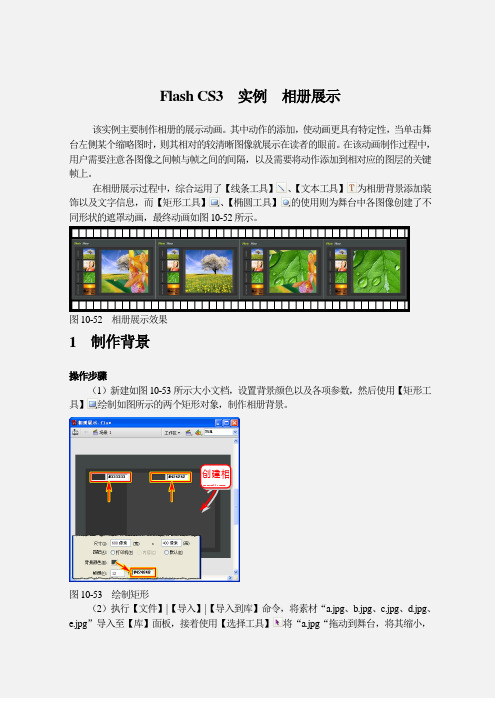
Flash CS3 实例 相册展示该实例主要制作相册的展示动画。
其中动作的添加,使动画更具有特定性,当单击舞台左侧某个缩略图时,则其相对的较清晰图像就展示在读者的眼前。
在该动画制作过程中,用户需要注意各图像之间帧与帧之间的间隔,以及需要将动作添加到相对应的图层的关键帧上。
在相册展示过程中,综合运用了【线条工具】、【文本工具】为相册背景添加装饰以及文字信息,而【矩形工具】、【椭圆工具】的使用则为舞台中各图像创建了不同形状的遮罩动画,最终动画如图10-52所示。
图10-52 相册展示效果1 制作背景操作步骤(1)新建如图10-53所示大小文档,设置背景颜色以及各项参数,然后使用【矩形工具】绘制如图所示的两个矩形对象,制作相册背景。
图10-53 绘制矩形(2)执行【文件】|【导入】|【导入到库】命令,将素材“a.jpg 、b.jpg 、c.jpg 、d.jpg 、e.jpg ”导入至【库】面板,接着使用【选择工具】将“a.jpg “拖动到舞台,将其缩小,创建相册背景然后按下快捷键F8,转换为影片剪辑,如图10-54所示。
转换为影片剪辑图10-54 将图片转换为影片剪辑(3)参考以上方法,分别将“b.jpg、c.jpg、d.jpg”拖放到舞台,对其分别缩小后转换为影片剪辑,如图10-55所示。
排列图像图10-55 将其他图像转换为影片剪辑使用【对齐】面板将各影片剪辑进行【左对齐】与【水平居中分布】操作。
(4)使用【选择工具】选择素材“e.jpg”,将其拖放至舞台如图10-56所示位置,作为图像与图像切换时的背景。
将图像拖入至舞台图10-56 将图像拖动至舞台(5)选择【文本工具】,在各图像旁边输入所需的信息,如图10-57所示。
输入文字信息图10-57 输入文字信息(6)使用【线条工具】,为相册背景添加装饰线条,如图10-58所示。
添加装饰线图10-58 添加装饰线条(7)选择“图层1”第60帧,然后按下快捷键F5,延续背景内容,如图10-59所示。
FLASH CS4 Flash多领域应用

FLASH CS4 Flash多领域应用Flash技术至今已成为网络多媒体的既定标准,在互联网中得到广泛的应用,如随处可见的网站进入片头动画、网站广告、Banner广告条、MTV动漫,以及Flash游戏等。
1.网站动画使用Flash可以加载声音、视频等内容,并且还可以制作图像查看器等。
当然,有些网页中越来越多的使用Flash动画来装饰页面,如网站logo、Banner、导航动画效果等,如图1-1所示。
导航动画效果图像查看器效果图1-1 网站动画2.Flash广告Flash广告动画,一般采用电视媒体制作的表现方式,并且广告较短、比较精辟,非常适合于网络传输,如图1-2所示。
SQL Server 2005广告化妆品广告图1-2 Flash广告3.Flash整站动画目前,许多基于表现效果的网站,多数才Flash技术开发网站。
它具有良好的动画表现力和强大的后台技术,并支持HTML与网页编程语言,如图1-3所示。
图1-3 Flash整站效果4.Flash贺卡贺卡的源于人类社交的需要,将美好的祝愿词载入到不同的载体(如早期木笺、纸片),并送给他人以表祝贺。
而Flash贺卡更以动画的方式,将多彩的内容及祝福语,通过网络传送他人,以更好的动感色彩表达亲人、朋友的亲情和友情,如图1-4所示。
图1-4 Flash贺卡5.Flash相册现在好多用户都喜欢把自己的数码照片制作成相册,但有许多软件制作出来的文件容量太大,或者制作效果较差、操作较烦琐。
而通过Flash所制作的相册不仅满足用户的需求,还可以添加声音,使用相册有声有色,如图1-5所示。
图1-5 Flash相册6.片头动画片头动画通常用于网站的引导页面,或者多媒体光盘的引导动画,具有很强的视觉冲击力。
精彩的Flash片头,会给浏览者留下很深的印象,吸引浏览者注意,如图1-6所示。
图1-6 网站开发公司片头7.教学课件许多教师为避免课堂呆板、乏味,都喜欢通过课本与课件相结合的方式授课。
《Flash CC动画制作案例教程》教学课件 第2章 绘制与填充图形
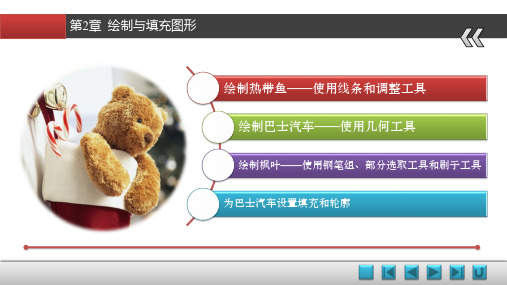
案例一 绘制热带鱼——使用线条和调整工具
为了方便用户绘图,Flash提供了合并绘制模式和对象绘制模式两种绘图模式。
合并绘制模式:合并绘制模式是Flash默认的绘图模式〔本书中,假设无特别说明,都是在合并模式下 绘制图形〕,在该模式下绘制的图形是分散的,两个图形之间如果有交接,后绘制的图形会覆盖先绘 制的图形,此时移动后绘制的图形会改变先绘制的图形
利用工具箱设臵颜色设臵笔触轮廓颜色设臵填充颜色也可单击此处然后输入颜色十六进制值也可单击此处然后输入颜色十六进制值单击无色按钮可将填充或笔触颜单击此处的透明度值单击此处可输入颜色的透明度值可在此处选择需要的颜色可在此处选择需要的颜色单击选择需要的颜色单击选择需要的颜色拖动滑块设臵颜色拖动滑块设臵颜色案例四为巴士汽车设置填充和轮廓如果要设臵渐变色和位图填充等则需要利用颜色面板进行
“矩形边 角半径〞 编辑框
“矩形工具〞的“属性〞面板
1.单击选中工具箱中的“矩形工具〞 , 或者按快捷键【R】,可以看到“矩 形工具〞 的“属性〞面板比“线条工 具〞 多了“填充颜色〞按 绘制巴士汽车——使用几何工具
2.设置好“矩形工具〞 的属性后,将光标移动到舞台中,按住 鼠标左键不放并拖动,松开鼠标后即可绘制一个矩形,如左 图所示;假设在拖动鼠标的同时按住【Shift】键,那么可以 绘制正方形,如中图所示;假设设置了“矩形边角半径〞的数 值,那么可以绘制圆角矩形,如右图所示。
案例一 绘制热带鱼——使用线条和调整工具
使用“线条工具〞 可以绘制不同长度和角度的直线线段,并且还可通过“属性〞面板设置线段的颜色、粗 细和样式等属性。“线条工具〞 的使用方法可参考以下操作。
在此设置 笔触颜色
在此设置 笔触高度
在此设置 笔触样式
《Flash-CS6动画制作案例教程》教学课件-002精选全文

在线段上添加节点
下面通过绘制热带鱼图形,学习“线条工具〞、“铅 笔工具〞和“选择工具〞在绘图中的应用,以及鱼类的绘 制方法。
鱼类主要由身体和鱼鳍组成, 不同鱼类的主要区别也在于这几 个局部。绘制热带鱼时,首先使 用“线条工具〞和“选择工具〞 绘制热带鱼身体和鱼鳍的轮廓, 然后进行细部刻画,并利用“铅 笔工具〞绘制热带鱼的眼睛,完 成热带鱼线稿的绘制。本例具体 操作可参考书中步骤。
2.将光标移动到舞台中, 光标会呈“十〞形状, 按住鼠标左健不放,然 后将光标拖动
到终点位置释放鼠标即 可绘制一条直线 。
设置“线条工具〞参数
绘制直线
选择绘图工具后, 也可以单击工具箱 下方的“笔触颜色” 和“填充颜色”按 钮,来设置图形的 线条或填充颜色。
选择绘图工具后,默认情况下绘制 的是分散的矢量图形,方便单独选 中对象的各个组成进行编辑。若按 下工具箱底部的“对象绘制”按钮, 绘制的图形将作为一个在整体对象 存在,方便对图形进行整体操作
小猫线稿
下面我们通过绘制草原线稿,继续练习绘图工具的使用 方法。
在绘制草原线稿时,首先使 用“矩形工具〞在舞台上绘制一个没 有填充的的矩形,作为舞台的边框; 然后利用“椭圆工具〞在舞台中绘制 多个相交的椭圆,并删除多余的线段 制作云彩图形;再新建一个图层,利 用“线条工具〞和“选择工具〞绘制 草原上的山坡;最后使用“铅笔工具 〞绘制草原上的灌木。本例具体操作 可参考书中步骤。
桃心图形
利用几何工具组中的“矩形工具〞、“椭圆工具〞和 “多角星形工具〞等可以绘制规那么的几何图形。我们还可 以使用“选择工具〞或其他工具对绘制的几何图形进行调整, 从而绘制出动画需要的图形。本任务将带着读者学习这几个 工具的使用方法。
利用“矩形工具〞可以绘制不同样式的矩形、正方形和 圆角矩形,它的使用方法可参考以下操作。
小学flash课件ppt课件
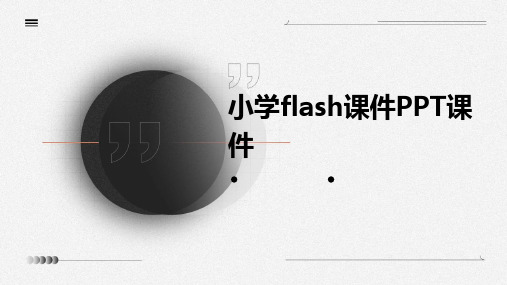
设计多种交互环节,如提问、 选择题和操作题等,提高学生 的参与度和学习兴趣。
重点突出
对重点和难点进行深入剖析, 帮助学生更好地掌握核心内容 。
资源丰富
提供丰富的课程资源和素材, 方便学生自主学习和拓展学习
。
03
课件设计
界面设计
简洁明了
界面设计应简洁明了,避免过多 的装饰和元素,突出重点内容,
小学flash课件PPT课 件
• 引言 • 课件内容 • 课件设计 • 课件制作 • 课件使用 • 总结
目录
01
引言
目的和背景
目的
随着教育技术的发展,课件已成为小 学教育中不可或缺的辅助工具。本课 件旨在提高小学生的学习兴趣,帮助 他们更好地理解和掌握课程内容。
背景
近年来,flash和PPT课件在小学教育 中广泛应用。它们通过丰富的视听元 素和互动性,有效地提高了学生的学 习效果。
02
课件内容
课程目标
知识目标
使学生掌握基础知识和基本概念,理 解课程内容的核心要点。
能力目标
情感态度与价值观目标
培养学生的学习兴趣、良好的学习习 惯和积极的学习态度,树立正确的价 值观。
培养学生分析问题、解决问题的能力 ,以及实际操作和创新能力。
课程大纲
01
02
03
04
课程简介
介绍课程的基本情况、学习目 标和要求。
动态呈现
通过动画效果呈现动态过 程,帮助学生更好地理解 知识,提高学习效果。
引导注意力
动画设计可以引导学生注 意力,突出重点内容,帮 助学生更好地理解和记忆 知识点。
音效设计
音效选择
选择适当、自然的音效, 增强课件的趣味性和互动 性,同时要注意音效的清 晰度和音量控制。
